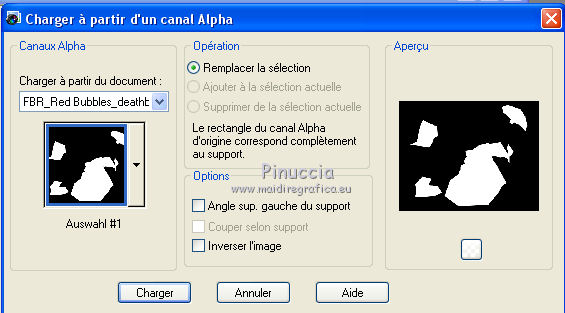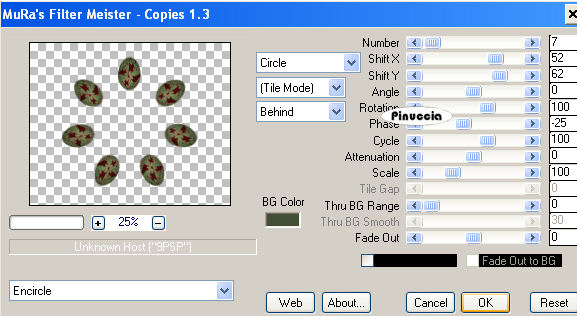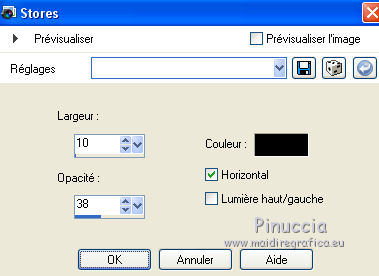|
FLYING EGGS
VERSION FRANÇAISE

Merci beaucoup Inge-lore pour la permission de traduire tes tutoriels en français.

traduction italienne ici
vos versions ici
Le tutoriel a été réalisé et traduit avec CorelX2, mais il peut également être exécuté avec les autres versions.
Suivant la version utilisée, vous pouvez obtenir des résultats différents.
Depuis la version X4, la fonction Image>Miroir a été remplacée par Image>Renverser horizontalement,
et Image>Renverser avec Image>Renverser verticalement.
Dans les versions X5 et X6, les fonctions ont été améliorées par la mise à disposition du menu Objets.
Dans la nouvelle version X7 nous avons à nouveau Miroir/Renverser, mais avec nouvelles différences.
Voir les détails à ce sujet ici
Certaines dénominations ont changées entre les versions de PSP.
Les plus frequentes dénominations utilisées:

Nécessaire pour réaliser ce tutoriel:
Matériel ici
Pour les tubes merci Lori Rhae, Jet, Nettis, Sischu e Montana Kate .
Modules Externes
consulter, si nécessaire, ma section de filtre ici
Xero - Improver ici
Mura's Meister - Copies ici
Animation shop qui

1. Ouvrir une nouvelle image transparente 200 x 200 pixels.
Ouvrir le tube des oeufs "Easter-deko-18_Tbs".
Choisir un oeuf avec la couleur en harmonie avec les couleurs de votre travail,
et vous positionner sur le calque de cet oeuf.
Édition>Copier.
Revenir sur votre image transparente et Édition>Coller comme nouveau calque.
Activer l'outil Baguette magique 
et cliquer sur l'espace extérieur pour le sélectionner.
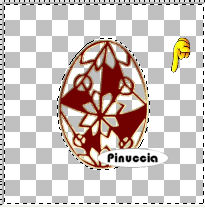
Sélections>Inverser.
Calques>Nouveau calque raster.
Calques>Agencer>Déplacer vers le bas.
Remplir  la sélection avec la couleur en harmonie. la sélection avec la couleur en harmonie.
Vous positionner sur le calque du haut de la pile.
Calques>Nouveau calque raster.
Effets>Effets 3D>Découpe.
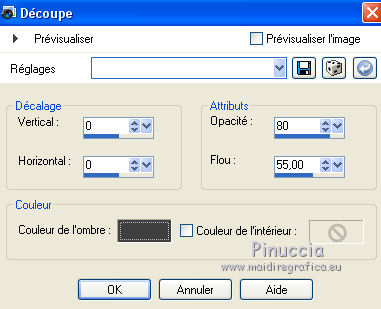
Sélections>Désélectionner tout.
Calques>Fusionner>Calques visibles.
Minimiser l'image pour le moment.
2. Ouvrir une nouvelle image transparente 800 x 650 pixels.
Choisir deux couleurs des vos tubes,
placer en avant plan la couleur claire (pour moi #cad1d5),
et en arrière plan la couleur foncée (pour moi #5e8d57).
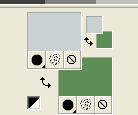
Préparer en avant plan un dégradé de premier plan/arrière plan.
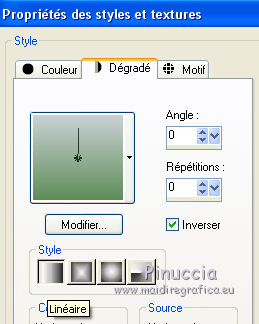
Remplir  l'image transparente du dégradé. l'image transparente du dégradé.
Ouvrir "JanSeries Scenic 2-3" - Édition>Copier.
Revenir sur votre travail et Édition>Coller comme nouveau calque.
Image>Redimensionner, à 120%, redimensionner tous les calques décoché.

Déplacer  le tube à droite. le tube à droite.
Calques>Dupliquer.
Image>Miroir.
Déplacer  ce tube à gauche, de façon de méler les deux arbres, et de voir seulement les dernières deux fenêtres de la maison à gauche. ce tube à gauche, de façon de méler les deux arbres, et de voir seulement les dernières deux fenêtres de la maison à gauche.

Calques>Fusionner>Fusionner le calque de dessous.
Réduire l'opacité de ce calque à 80%.
Effets>Modules Externes>Xero - Improver.

3. Ouvrir "Jet-child-september-2008" - Édition>Copier.
Revenir sur votre travail et Édition>Coller comme nouveau calque.
Image>Redimensionner, à 50%, redimensionner tous les calques décoché.
Effets>Modules Externes>Xero - Improver, comme précédemment.
Effets>Effets 3D>Ombre portée.

Ouvrir le tube "15052569 tubedbynettis" - Édition>Copier.
Revenir sur votre travail et Édition>Coller comme nouveau calque.
Image>Redimensionner, à 50%, redimensionner tous les calques décoché.
Ouvrir le tube "FBR_Red Bubbles_deathbycanon 2-10-08".
La petite fille a des robes de différentes couleurs.
Choisir le calque avec la couleur en harmonie avec votre travail.
Si vous voulez utiliser d'autres couleurs, procéder ainsi:
Sélections>Charger/Enregistrer une sélection>Charger une sélection d'un canal alpha.
La sélection Auswahl#1 est déjà disponible.
On doit seulement cliquer Charger.
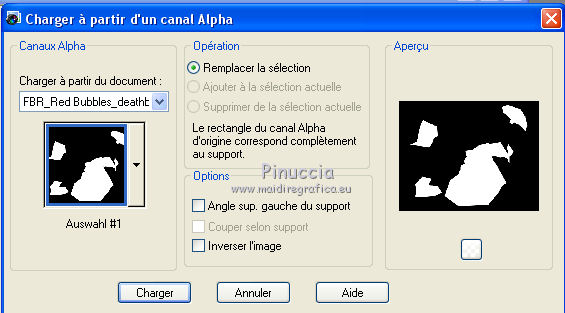
Et la robe, les chaussures et le ruban seront sélectionnés.

Choisir la couleur à utiliser et prendre note des valeurs de Tonalité (T) et Saturation (S) de cette couleur.
Réglage>Teinte et Saturation>Coloriser et écrire les valeurs notées dans les respectives cases.
Édition>Copier.
Revenir sur votre travail et Édition>Coller comme nouveau calque.
4. Image>Redimensioner, à 50%, redimensionner tous les calques décoché.
Effets>Modules Externes>Xero - Improver comme précédemment.
Effets>Effets 3D>Ombre portée, comme précédemment.
Positionner  bien les trois tubes. bien les trois tubes.

Ouvrir "Of7a3199" - Édition>Copier.
Revenir sur votre travail et Édition>Coller comme nouveau calque.
Image>Redimensionner, 2 fois à 50%, redimensionner tous les calques décoché.
Effets>Modules Externes>Xero - Improver, comme précédemment.
Effets>Effets 3D>Ombre portée, comme précédemment.
Déplacer  le tube à gauche, sous l'arbre. le tube à gauche, sous l'arbre.
Ouvrir "Swiss Miss_LR-08-16-09" - Édition>Copier.
Revenir sur votre travail et Édition>Coller comme nouveau calque.
Image>Redimensionner, 1 fois à 50% et 1 fois à 90%, redimensionner tous les calques décoché.
Effets>Modules Externes>Xero - Improver, comme précédemment.
Effets>Effets 3D>Ombre portée, comme précédemment.
Déplacer  le tube à gauche, voir mon exemple. le tube à gauche, voir mon exemple.
5. Activer la petite image avec l'oeuf que vous avez minimisé.
Édition>Copier.
Revenir sur votre travail et Édition>Coller comme nouveau calque.
Ne pas déplacer.
Effets>Modules Externes>Mura's Meister - Copies.
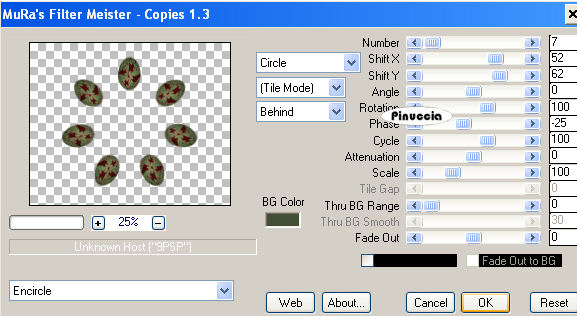
Image>Redimensionner, à 50%, redimensionner tous les calques décoché.
Calques>Dupliquer.
Image>Rotation libre - 10 degrés à droite.

Déplacer  l'oeuf au centre du précédent. l'oeuf au centre du précédent.

Calques>Dupliquer.
Image>Rotation libre - 10 degrés à droite.
Déplacer  cet oeuf au centre du précédent. cet oeuf au centre du précédent.

Effets>Modules Externes>Xero - Improver, comme précédemment.
Calques>Dupliquer.
Image>Rotation libre, comme précédemment.
Déplacer  au centre du précédent. au centre du précédent.
Effets>Modules Externes>Xero - Improver, comme précédemment.
Calques>Dupliquer.
Image>Rotation libre, comme précédemment.
Déplacer  au centre du précédent. au centre du précédent.
Effets>Modules Externes>Xero - Improver, comme précédemment.
Maintenant vous avez 5 calques avec l'oeuf.
Renommer ces calques, du bas vers le haut, de 1 à 5.
Fermer les 4 calques de dessus.
6. Calques>Nouveau calque raster.
Calques>Agencer>Placer en haut de la pile.
Sélections>Sélectionner tout.
Remplir  avec la couleur d'arrière plan. avec la couleur d'arrière plan.
Sélections>Modifier>Contracter - 5 pixels.
Riempi  avec la couleur d'avant plan. avec la couleur d'avant plan.
Sélections>Modifier>Contracter - 3 pixels.
Remplir  avec la couleur d'arrière plan. avec la couleur d'arrière plan.
Sélections>Modifier>Contracter - 5 pixels.
Effets>Effets 3D>Découpe, comme précédemment.
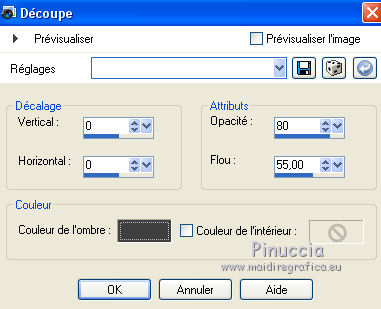
Sélections>Inverser.
Effets>Effets de textures>Stores.
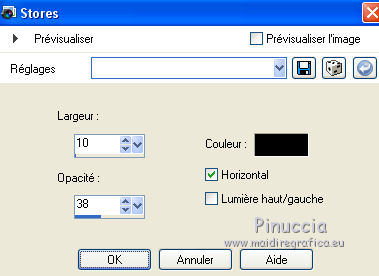
Image>Rotation à gauche.
À nouveau Effets>Effets de textures>Stores, comme précédemment.
Image>Rotation à droite.
Sélections>Désélectionner tout.
Écrire un texte, ou utiliser le texte fourni avec le matériel.
Signer votre travail sur un nouveau calque.
7. Animation.
Le calque "1" est visibles, les autres 4 calques sont fermés.

Édition>Copie Spéciale>Copier avec fusion.
Ouvrir Animation Shop et Édition>Coller>Coller comme nouvelle animation.
Revenir sur PSP.
Fermer le calque "1" et ouvrir le calque "2".
Édition>Copie Spéciale>Copier avec fusion.
Revenir sur Animation Shop et Édition>Coller>Coller après l'image active.
Sur PSP: fermer le calque "2" et ouvrir le calque "3".
Édition>Copie Spéciale>Copier avec fusion.
sur Animation Shop Édition>Coller>Coller après l'image active.
Sur PSP: fermer le calque "3" et ouvrir le calque "4".
Édition>Copie Spéciale>Copier avec fusion.
sur Animation Shop Édition>Coller>Coller après l'image active.
Sur PSP: fermer le calque "4" et ouvrir le calque "5".
Édition>Copie Spéciale>Copier avec fusion.
Sur Animation Shop Édition>Coller>Coller après l'image active.
Contrôler le résultat en cliquant sur Visualiser

et enregistrer en gif.

Si vous avez des problèmes, ou des doutes, ou trouvez un lien modifié, ou seulement pour me dire que ce tutoriel vous a plu, vous pouvez m'écrire.
13 Mars 2016
|






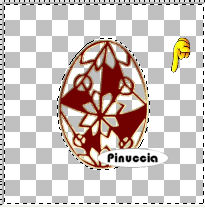
 la sélection avec la couleur en harmonie.
la sélection avec la couleur en harmonie.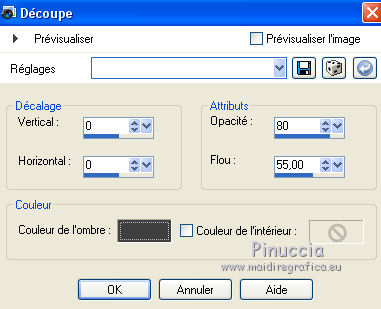
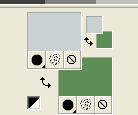
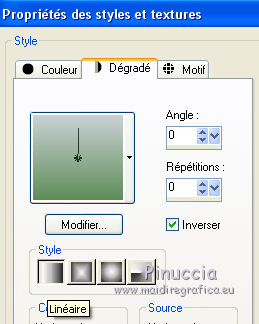

 le tube à droite.
le tube à droite.